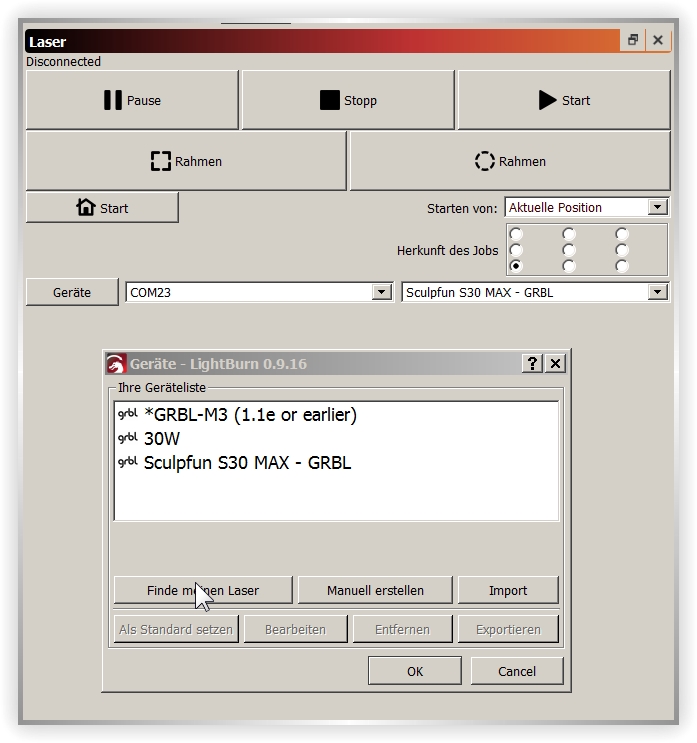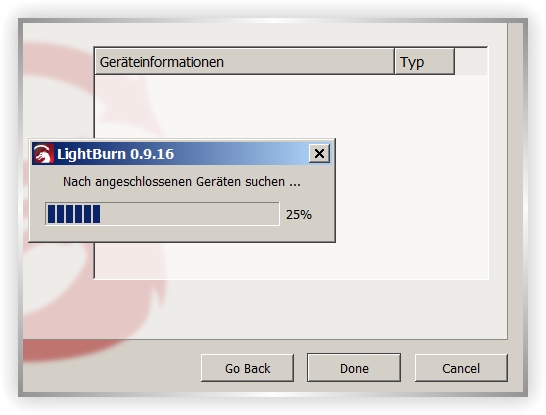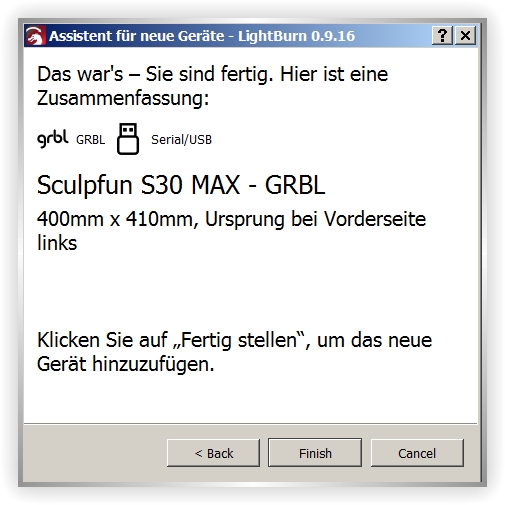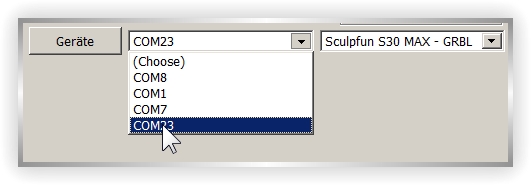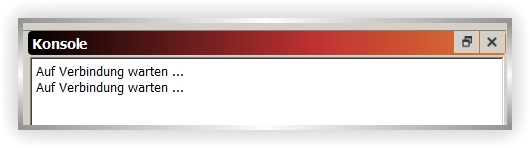Wer nur gelegentlich mit einem Diodenlaser und Lightburn arbeitete, hat garantiert nach einem Jahr alles Wichtige wieder vergessen.
Meinen Laser finden
Zuerst muss Lightburn deinen neuen SCULPFUN S30 Lasergravierer finden. Das klappt ganz zuverlässig mit der Funktion Finde meinen Laser .
- Dazu gehst du zum Fenster „Laser“,
- klickst auf den Button „Geräte“,
- und im sich öffnenden Fenster auf „Finde meinen Laser“
Du wirst aufgefordert, deinen Laser über USB mit dem Computer zu verbinden. Ist dies getan, klickst du auf den Button „Weiter“.
Lightburn beginnt jetzt, alle per USB angeschlossenen Geräte zu suchen, deren Controller sich als Laser zu erkennen gibt. Es wäre von Vorteil, wenn Du dem Laser einen eindeutigen Namen gibst.
Wenn alles okay ist, gibt der Assistent dir eine Zusammenfassung zurück und bittet um eine Bestätigung der Daten, du sollst den Prozess „Fertig stellen“.
Lightburn – COM-Port einstellen
Hier musst Du einen Port auswählen und Lightburn versucht dann über diesen Port eine Verbindung zu dem Controller Deines Lasers per USB-Schnittstelle aufzunehmen. Wenn der COM-Port nicht der richtige ist, passiert nach der Meldung „Auf Verbindung warten …“ einfach gar nichts.
Die Handbücher und Dokumentationen dieser „China Diodenlaser“ lassen oft viele Fragen offen und so ist es normal, dass du jeden angezeigten Port testen musst, bis Lightburn bei der Kontaktaufnahme mit deinem SCULPFUN, ATOMSTACK, ORTHUR oder ähnlichen blauen 450nm Diodenlaser ein Erfolg verzeichnet.
Lightburn quittiert die erfolgreiche Verbindung mit einem schlichten „ok“. Sollten Settings nicht hinhauen, gibt Lightburn eine Fehlermeldung aus. Während Lightburn 0.9 lediglich einen „error:5“ anzeigte, wird Lightburn 1.3 etwas genauer.
Error 5 beheben – Referenzierzyklus nicht aktiviert
Der Referenzierzyklus ist in Ihren Grbl-Einstellungen nicht aktiviert.“
Was ist das nun für ein Fehler? Woher kommt er?
Kurz gesagt: Du hast beim Einrichten deines neuen Laser („Finde meinen Laser“) angegeben, dass der Lasergravierer nach dem Einschalten zu seiner Startposition fahren soll. Die Startposition ist dort, wo die Endschalter deines Lasers montiert sind. In der Regel ist es die Position links vorn.
Was ist Grbl? GRBL ist eine Open Source Software, die sogenannten G-Code umsetzt und direkt in Steuerbefehle für die CNC Maschinen umwandeln kann.
Was ist C-Code? G-Code ist die am weitesten verbreitete CNC – Programmiersprache. Sie wird in der computergestützten Fertigung zur Steuerung automatisierter Werkzeugmaschinen eingesetzt.
Grbl Einstellungen deines Lasers anzeigen
Der Error 5 sagt dir, dass etwas mit den Grbl-Einstellungen und einem Referenzierzyklus nicht stimmt.
In die Konsole von Lightburn gibst Du ein doppeltes Dollarzeichen und quittierst mit Enter. Lightburn listet dir jetzt deine Grbl Einstellungen für den aktuell verbunden Laser auf. Es handelt sich um eine lange Reihe von Variablen, die alle mit einem Dollarzeichen beginnen.
Die Variabel „$22“ ist in diesem Zusammenhang besonders wichtig – über ihr wird der sogenannte Referenzierzyklus aktiviert („1“) oder deaktiviert („0“). Erst wenn diese Variable auf „1“ gesetzt ist, kann Lightburn vorhandene Endschalter (Endstops) nutzen, um das Lasermodul zu einer festen Startposition zu fahren.
Grbl Einstellungen ändern
Wenn Du den Error 5 erhältst, ist die Variable $22 in Deinen Grbl-Einsellungen auf „0“ gesetzt, Du musst diese Funktion zunächst aktivieren. Tippe dazu in die Lightburn-Konsole „$22=1“ ein und gehe auf Enter. Jetzt ist der Referenzierzyklus aktiviert und Lightburn kann die Endschalter deiner Lasergraviermaschine nutzen um „nach Hause“ zu fahren.